

By Nathan E. Malpass, Last Update: August 10, 2023
Im heutigen digitalen Zeitalter ist WhatsApp zu einem festen Bestandteil unseres Lebens geworden und verbindet uns mit Freunden, Familie und Kollegen auf der ganzen Welt. Die Messaging-Plattform der App birgt wertvolle Erinnerungen, wertvolle Informationen und wichtige Gespräche, die wir nicht verlieren möchten. Glücklicherweise bietet WhatsApp eine praktische Backup-Funktion, mit der Sie Ihre Chats schützen und sicherstellen können, dass sie bei Bedarf wiederhergestellt werden können.
In diesem Artikel führen wir Sie Schritt für Schritt durch die Vorgehensweise Stellen Sie WhatsApp aus dem Backup wieder her Dateien. Ganz gleich, ob Sie ein neues Telefon haben, die App versehentlich gelöscht haben oder einfach nur das Gerät wechseln möchten, mit dieser umfassenden Anleitung können Sie Ihre Chats mühelos wiederherstellen. Verabschieden Sie sich von der Angst, Ihre wertvollen Gespräche zu verlieren, denn wir zeigen Ihnen, wie Sie WhatsApp-Daten wie ein Profi aus einem Backup wiederherstellen.
Teil Nr. 1: So stellen Sie WhatsApp aus dem Backup auf Android wieder herTeil #2: So stellen Sie WhatsApp aus einem Backup unter iOS wieder her: Verwenden von FoneDog iOS Data RecoveryTeil #3: FAQs: WhatsApp aus Backup wiederherstellenFazit
Dank der Integration der App in Google Drive ist die Entscheidung, WhatsApp aus einem Backup auf Android wiederherzustellen, ein Kinderspiel. Wenn Sie diese einfachen Schritte befolgen, können Sie Ihren Chatverlauf mühelos wiederherstellen:
Schritt #1: Stellen Sie sicher, dass Sie über ein Google-Konto verfügen, das mit Ihrem Android-Gerät verknüpft ist.
Schritt #2: Installieren Sie WhatsApp auf Ihrem Android-Gerät (falls noch nicht installiert) und überprüfen Sie Ihre Telefonnummer.
Schritt #3: Während des ersten Einrichtungsvorgangs werden Sie von WhatsApp aufgefordert, den jeweiligen Chat-Verlauf aus einem Backup wiederherzustellen. Tippen Sie auf "Wiederherstellen" .
Schritt # 4: WhatsApp wird Sie um Erlaubnis bitten, auf Ihr Google Drive-Konto zugreifen zu dürfen. Erteilen Sie die erforderlichen Berechtigungen.
Schritt #5: Sobald das Backup erkannt wurde, zeigt WhatsApp die verfügbaren Backups an. Wählen Sie das aktuellste Backup zur Wiederherstellung aus.
Schritt #6: Warten Sie, bis der Wiederherstellungsprozess abgeschlossen ist. Dies kann je nach Größe des Backups einige Zeit dauern.
Schritt #7: Nachdem die Wiederherstellung abgeschlossen ist, ruft WhatsApp Ihren Chat-Verlauf ab und zeigt ihn an, einschließlich Textnachrichten, Mediendateien und Anhängen.
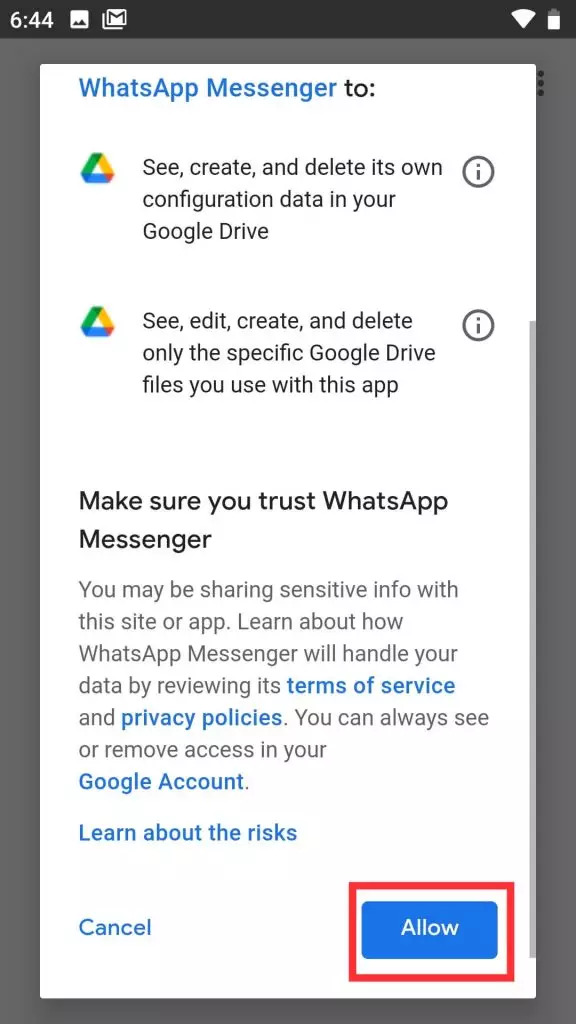
Durch die Nutzung der Sicherungsfunktion von WhatsApp auf Google Drive können Sie Ihren Chatverlauf mühelos auf einem Android-Gerät wiederherstellen und dort weitermachen, wo Sie aufgehört haben, ohne einen Takt zu verpassen. Beachten Sie, dass Sie über ein aktives Google Drive-Konto mit verfügbarem Backup verfügen müssen, um Ihre WhatsApp-Chats mit dieser Methode wiederherzustellen.
Zusätzlich zu Google Drive bietet WhatsApp auch eine lokale Backup-Funktion, mit der Sie Ihren Chat-Verlauf aus einem Backup wiederherstellen können, das im internen Speicher Ihres Geräts gespeichert ist. Befolgen Sie diese Schritte, um WhatsApp von einem lokalen Backup auf Android wiederherzustellen:
Schritt #1: Öffnen Sie die Dateimanager-App auf Ihrem Android-Gerät.
Schritt #2: Navigieren Sie zum WhatsApp-Ordner im internen Speicher Ihres Geräts. Der Standardpfad lautet normalerweise „Interner Speicher/WhatsApp“.
Schritt #3: Suchen Sie im WhatsApp-Ordner nach „Datenbanken“ Unterordner. Hier werden die lokalen Sicherungsdateien gespeichert.
Schritt #4: Überprüfen Sie, ob im Ordner „Datenbanken“ Sicherungsdateien verfügbar sind. Die Sicherungsdateien werden tatsächlich mit der Datei benannt „msgstore-JJJJ-MM-TT.1.db.crypt12“ (Das tatsächliche Datum kann variieren).
Schritt #5: Wenn Sie eine Sicherungsdatei haben, benennen Sie sie in um "Msgstore.db.crypt12". Dieser Schritt ist von entscheidender Bedeutung, da WhatsApp während des Wiederherstellungsprozesses nach diesem spezifischen Dateinamen sucht.
Schritt #6: Deinstallieren Sie WhatsApp aus dem Google Play Store und installieren Sie es erneut.
Schritt #7: Bestätigen Sie Ihre Telefonnummer während des Einrichtungsvorgangs.
Schritt #8: Wenn Sie aufgefordert werden, Ihren Chatverlauf wiederherzustellen, tippen Sie auf "Wiederherstellen" .
Schritt #9: WhatsApp sucht im Ordner „Datenbanken“ nach der umbenannten Sicherungsdatei und stellt Ihren Chatverlauf wieder her.
Schritt #10: Warten Sie, bis der Wiederherstellungsprozess abgeschlossen ist. Sobald Sie fertig sind, können Sie in WhatsApp auf Ihre wiederhergestellten Chats, Medien und Anhänge zugreifen.
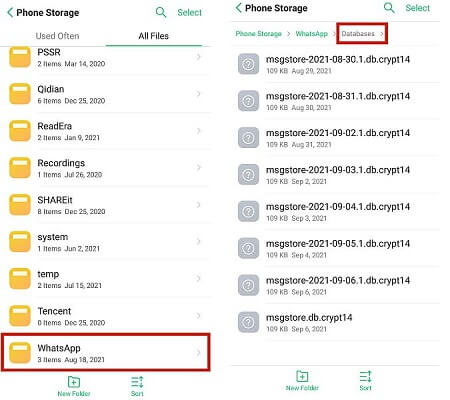
Durch die Nutzung der lokalen Backup-Funktion von WhatsApp können Sie Ihren Chat-Verlauf ganz einfach aus einem Backup wiederherstellen, das im internen Speicher Ihres Android-Geräts gespeichert ist. Diese Methode ist besonders nützlich, wenn Sie die Gewohnheit haben Sichern Sie WhatsApp-Nachrichtendateien auf Ihrem iPhone. Denken Sie daran, sicherzustellen, dass im Ordner „Datenbanken“ eine aktuelle Sicherungsdatei verfügbar ist, bevor Sie mit der Wiederherstellung fortfahren.
Wenn Sie WhatsApp aus einem alten oder weniger aktuellen Backup wiederherstellen müssen, gibt es immer noch eine Möglichkeit, Ihren Chat-Verlauf wiederherzustellen. Befolgen Sie diese Schritte, um WhatsApp von einem älteren Backup auf Android wiederherzustellen:
Schritt #1: Suchen Sie die Sicherungsdatei auf Ihrem Android-Gerät. Die Sicherungsdateien werden im gespeichert „WhatsApp/Datenbanken“ Ordner im internen Speicher Ihres Geräts.
Schritt #2: Benennen Sie die Sicherungsdatei um, die Sie wiederherstellen möchten "Msgstore.db.crypt12". Dieser Schritt stellt sicher, dass WhatsApp die Datei während des Wiederherstellungsvorgangs erkennt.
Schritt #3: Erstellen Sie einen neuen Ordner mit dem Namen „Ältere Backups“ innerhalb der "WhatsApp" Ordner. Dieser Ordner dient als dedizierter Speicherort für die Speicherung älterer Sicherungsdateien.
Schritt # 4: Verschieben Sie die umbenannte Sicherungsdatei (msgstore.db.crypt12) in den Ordner „Ältere Sicherungen“.
Schritt #5: Deinstallieren Sie WhatsApp von Ihrem Android-Gerät.
Schritt #6: Installieren Sie WhatsApp neu Google Play Store und folgen Sie dem Einrichtungsprozess, um Ihre Telefonnummer zu bestätigen.
Schritt #7: Wenn Sie aufgefordert werden, Ihren Chat-Verlauf wiederherzustellen, wählen Sie das aus "Wiederherstellen" .
Schritt #8: WhatsApp sucht standardmäßig nach der neuesten Sicherungsdatei. Klopfen "Nächster" und warten Sie, bis die Suche abgeschlossen ist.
Schritt #9: Sobald die Suche abgeschlossen ist, zeigt WhatsApp die verfügbaren Backup-Dateien an, einschließlich des älteren Backups, das Sie umbenannt und in den Ordner „Ältere Backups“ verschoben haben.
Schritt #10: Wählen Sie die ältere Sicherungsdatei aus, die Sie wiederherstellen möchten, und fahren Sie mit dem Wiederherstellungsprozess fort.
Schritt #11: Warten Sie, bis WhatsApp die Wiederherstellung abgeschlossen hat. Sobald Sie fertig sind, wird Ihr Chat-Verlauf aus dem älteren Backup wiederhergestellt und ist in der App zugänglich.
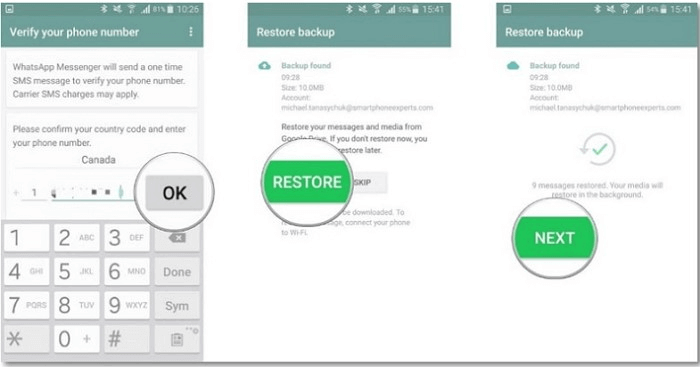
Wenn Sie diese Schritte befolgen, können Sie WhatsApp erfolgreich von einem älteren oder weniger aktuellen Backup auf Ihrem Android-Gerät wiederherstellen. Denken Sie daran, die gewünschte Sicherungsdatei umzubenennen und in einen separaten Ordner zu verschieben, um sicherzustellen, dass WhatsApp sie während des Wiederherstellungsvorgangs erkennt.
Der Versuch, Stellen Sie WhatsApp aus dem Backup wieder her auf iOS-Geräten kann effizient durchgeführt werden FoneDog iOS Datenwiederherstellung Software. Befolgen Sie diese Schritte, um WhatsApp aus einem Backup unter iOS wiederherzustellen:
iOS Datenrettung
Stellen Sie Fotos, Videos, Kontakte, Nachrichten, Anrufprotokolle, WhatsApp-Daten und mehr wieder her.
Stellen Sie Daten von iPhone, iTunes und iCloud wieder her.
Kompatibel mit dem neuesten iPhone und iOS.
Free Download
Free Download

Schritt #1: Laden Sie die FoneDog iOS Data Recovery-Software herunter und installieren Sie sie anschließend auf dem Computer des Benutzers. Stellen Sie sicher, dass Sie die entsprechende Version für Ihr Betriebssystem herunterladen.
Schritt #2: Öffnen Sie die Software und verbinden Sie Ihr eigenes iOS-Gerät über das USB-Kabel mit Ihrem Computer.
Schritt #3: Wählen Sie die aus „Aus iTunes-Sicherungsdatei wiederherstellen“ Option aus der FoneDog iOS Data Recovery-Schnittstelle.
Schritt #4: Die Software scannt die verfügbaren iTunes-Sicherungsdateien auf Ihrem Computer und zeigt sie an. Wählen Sie die aktuellste Sicherungsdatei aus, die Ihre WhatsApp-Daten enthält, und klicken Sie auf "Scan starten".
Schritt #5: FoneDog iOS Data Recovery analysiert die ausgewählte iTunes-Sicherungsdatei und zeigt eine Vorschau der wiederherstellbaren Daten an, einschließlich Ihrer WhatsApp-Nachrichten, Anhänge und anderen Chat-Informationen.
Schritt #6: Wählen Sie aus den Vorschauergebnissen die WhatsApp-Daten aus, die Sie wiederherstellen möchten. Sie können einzelne Gespräche auswählen oder alle Daten zur Wiederherstellung auswählen.
Schritt #7: Nachdem Sie die gewünschten WhatsApp-Daten ausgewählt haben, klicken Sie auf "Genesen" .
Schritt #8: Wählen Sie einen Speicherort auf Ihrem Computer, um die wiederhergestellten WhatsApp-Daten zu speichern.
Schritt #9: FoneDog iOS Data Recovery leitet den Wiederherstellungsprozess ein und speichert die WhatsApp-Daten am angegebenen Speicherort auf Ihrem Computer.
Schritt #10: Sobald der Wiederherstellungsprozess abgeschlossen ist, können Sie die wiederhergestellten WhatsApp-Daten mit zurück auf Ihr iOS-Gerät übertragen iTunes oder andere Dateiübertragungsmethoden.
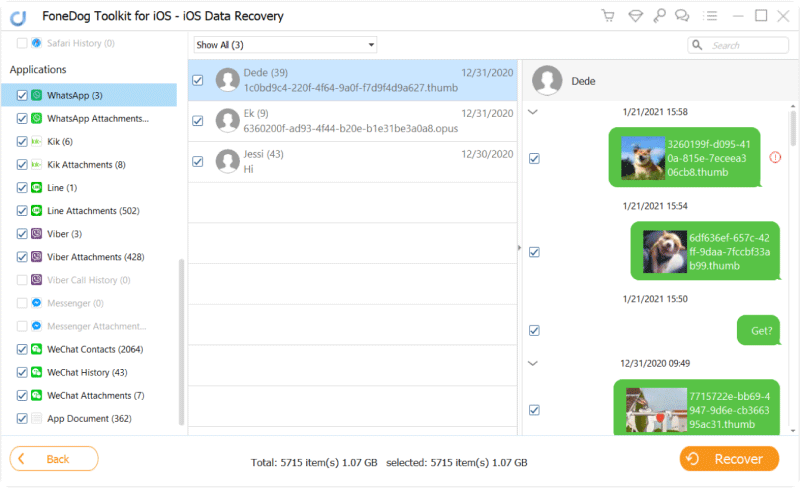
Durch die Verwendung der FoneDog iOS-Datenwiederherstellungssoftware können Sie WhatsApp ganz einfach aus einem Backup auf Ihrem iOS-Gerät wiederherstellen. Mit dieser Methode können Sie Ihre WhatsApp-Nachrichten und Anhänge so lange wie möglich problemlos aus iTunes-Sicherungsdateien wiederherstellen Zeigen Sie Ihre iTunes-Sicherungsdateien anSo stellen Sie sicher, dass Ihre wertvollen Gespräche nie verloren gehen.
A1: Ja, Sie können WhatsApp aus dem Backup wiederherstellen, wenn Sie Ihr Telefon wechseln. Wenn Sie von Android auf Android oder von iOS auf iOS umsteigen, können Sie die integrierte Sicherungs- und Wiederherstellungsfunktion in WhatsApp verwenden. Für Android können Sie Google Drive und für iOS iCloud verwenden. Installieren Sie einfach WhatsApp auf Ihrem neuen Telefon, überprüfen Sie Ihre Telefonnummer und befolgen Sie die Anweisungen, um Ihren Chat-Verlauf aus dem Backup wiederherzustellen.
A2: Leider wird die direkte Übertragung von WhatsApp-Daten zwischen Android- und iOS-Geräten nicht unterstützt. Sie können jedoch Software von Drittanbietern wie FoneDog iOS Data Recovery (für iOS) oder Tools wie FoneDog Android Data Recovery verwenden, um Ihre WhatsApp-Daten von einer Plattform auf eine andere zu übertragen. Diese Tools extrahieren die Daten aus den Sicherungsdateien und ermöglichen Ihnen die Übertragung auf das neue Gerät.
A3: WhatsApp erstellt abhängig von Ihren Geräteeinstellungen regelmäßig automatische Backups. Bei Android werden in der Regel täglich Backups erstellt und auf Google Drive gespeichert. Für iOS werden täglich automatisch Backups erstellt und in iCloud gespeichert. Beachten Sie jedoch, dass nur das aktuellste Backup zur Wiederherstellung verfügbar ist.
A4: Ja, beim Wiederherstellen von WhatsApp aus einem Backup haben Sie die Möglichkeit, bestimmte Chats oder Mediendateien für die Wiederherstellung auszuwählen. Während des Wiederherstellungsvorgangs zeigt WhatsApp eine Liste der verfügbaren Backups an und ermöglicht Ihnen die Auswahl der Chats oder Dateien, die Sie wiederherstellen möchten.
A5: Ja, wenn Sie WhatsApp versehentlich von Ihrem Gerät löschen, können Sie Ihren Chatverlauf immer noch aus einem Backup wiederherstellen. Installieren Sie WhatsApp einfach aus dem jeweiligen App Store neu, überprüfen Sie Ihre Telefonnummer und befolgen Sie die Anweisungen, um Ihren Chat-Verlauf aus dem Backup wiederherzustellen.
Menschen Auch Lesen3 praktische iPhone WhatsApp Bilder verschwunden Lösungen!2023 Behoben: Sichert iCloud WhatsApp-Nachrichten?
Fähig sein zu Stellen Sie WhatsApp aus dem Backup wieder her stellt sicher, dass Sie niemals Ihre wertvollen Gespräche, Mediendateien und Anhänge verlieren. Unabhängig davon, ob Sie das Gerät wechseln, die App versehentlich löschen oder die Plattform wechseln: Wenn Sie die entsprechenden Methoden befolgen und Sicherungstools verwenden, können Sie Ihre WhatsApp-Daten mühelos wiederherstellen und Ihre Gespräche nahtlos fortsetzen.
Hinterlassen Sie einen Kommentar
Kommentar
iOS Datenrettung
3 Methoden zum Wiederherstellen Ihrer gelöschten Daten vom iPhone oder iPad.
Kostenlos Testen Kostenlos TestenBeliebte Artikel
/
INFORMATIVLANGWEILIG
/
SchlichtKOMPLIZIERT
Vielen Dank! Hier haben Sie die Wahl:
Excellent
Rating: 4.7 / 5 (basierend auf 67 Bewertungen)